ps調出照片的紅紫色效果教程
2022-12-25 19:53:03
來源/作者: /
己有:16人學習過
10、創建可選顏色調整圖層,對紅色進行調整,參數及效果如下圖。這一步微調圖片中的紅色。
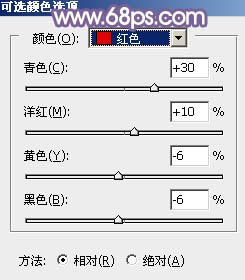
<圖25>

<圖26>
11、按Ctrl+ J 把背景圖層復制一層,按Ctrl + Shift + ] 置頂,按住Alt鍵添加圖層蒙版,用白色畫筆把人物部分擦出來,效果如下圖。

<圖27>
12、創建曲線調整圖層,對RGB,紅通道進行調整,參數設置如圖28,確定后按Ctrl+ Alt + G 創建剪貼蒙版,效果如圖29。這一步把人物部分稍微調亮一點。
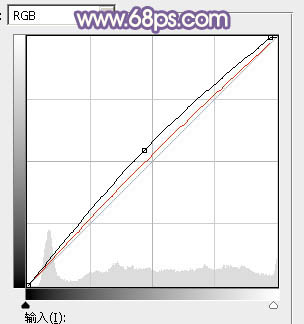
<圖28>

<圖29>
13、創建色彩平衡調整圖層,對高光進行調整,參數設置如圖30,確定后同上的方法創建剪貼蒙版,效果如圖31。這一步把人物膚色調紅潤一點。
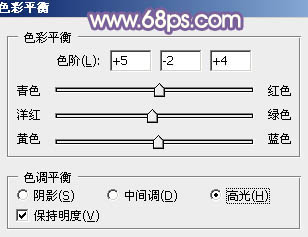
<圖30>

<圖31>
下一篇:ps非主流清爽的青黃色




























